مەزمۇن جەدۋىلى
دەرسلىك بىر قانچە «Excel بولسا» فورمۇلا مىساللىرى بىلەن تەمىنلەيدۇ ، ئەگەر نىشان كاتەكچىدە لازىملىق قىممەت بولسا ، باشقا ئىستوندىكى نەرسىنى قانداق قايتۇرۇش ، قىسمەن مۇسابىقە بىلەن قانداق ئىزدەش ۋە OR بىلەن كۆپ ئۆلچەملەرنى سىناش قاتارلىقلار. شۇنداقلا AND لوگىكا.
Excel دىكى ئەڭ كۆپ ئۇچرايدىغان ۋەزىپىلەرنىڭ بىرى ، كاتەكچىنىڭ قىزىقىش قىممىتى بار-يوقلۇقىنى تەكشۈرۈش. ئۇ قانداق قىممەت بولالايدۇ؟ پەقەت ھەر قانداق تېكىست ياكى سان ، كونكرېت تېكىست ياكى ھەر قانداق قىممەت (قۇرۇق كاتەكچە ئەمەس). ئادەتتە ، سىز IF ئىقتىدارىنى ئىشلىتىپ لوگىكىلىق سىناق ئېلىپ بارىسىز ، ھەمدە شەرتكە يەتكەندە بىر قىممەتنى قايتۇرىسىز (ھۈجەيرە بار) ۋە / ياكى شەرتكە توشمىغان ۋاقىتتا باشقا قىممەتنى قايتۇرىسىز (ھۈجەيرە ئۆز ئىچىگە ئالمايدۇ). تۆۋەندىكى مىساللار ئەڭ كۆپ كۆرۈلىدىغان ئەھۋاللارنى ئۆز ئىچىگە ئالىدۇ. تېكىست ، سان ياكى چېسلا. بۇنىڭ ئۈچۈن بىز بوش بولمىغان ھۈجەيرىلەرنى تەكشۈرىدىغان ئاددىي IF فورمۇلا ئىشلىتىمىز.
IF ( كاتەكچە"", value_to_return, "")ئۈچۈن مەسىلەن ، B ئىستوندىكى «قۇرۇق ئەمەس» نى قايتۇرۇش ئەگەر ئوخشاش بىر قۇردىكى A ئىستوننىڭ كاتەكچىسىدە ھېچقانداق قىممەت بولسا ، سىز B2 غا تۆۋەندىكى فورمۇلانى كىرگۈزۈڭ ، ئاندىن ئوڭ تەرەپ ئوڭ تەرەپتىكى كىچىك يېشىل كۋادراتنى قوش چېكىپ فورمۇلانى كۆچۈرۈڭ. theئىستون:
=IF(A2"", "Not blank", "")
نەتىجە مۇشۇنىڭغا ئوخشايدۇ:
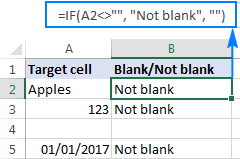
ئەگەر كاتەكچىدە تېكىست بولسا ، ئۇنداقتا
ئەگەر سان ۋە چېسلاغا پەرۋا قىلماي تېكىست قىممىتى بار كاتەكچىلەرنىلا تاپماقچى بولسىڭىز ، ئۇنداقتا IF نى ISTEXT ئىقتىدارى بىلەن بىرلەشتۈرۈپ ئىشلىتىڭ. ئەگەر نىشان كاتەكچىدە ھەر قانداق تېكىست :
IF (ISTEXT ( كاتەكچە) ، value_to_returnبولسا ، باشقا كاتەكچىدە مەلۇم قىممەتنى قايتۇرىدىغان ئومۇمىي فورمۇلا بار. ")پەرەز قىلساق ، A ئىستوندىكى كاتەكچىدە تېكىست بولسا B ئىستونغا" ھەئە "دېگەن سۆزنى قىستۇرماقچى. ئۇنى ئەمەلگە ئاشۇرۇش ئۈچۈن B2 غا تۆۋەندىكى فورمۇلانى قويۇڭ:
=IF(ISTEXT(A2), "Yes", "")
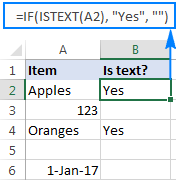
ئەگەر كاتەكچىدە سان بولسا ، ئۇنداقتا
مۇشۇنىڭغا ئوخشاش ئۇسۇلدا ، سانلىق قىممەت (سان ۋە چېسلا) بولغان ھۈجەيرىلەرنى پەرقلەندۈرەلەيسىز. بۇنىڭ ئۈچۈن IF فۇنكسىيەسىنى ISNUMBER بىلەن بىللە ئىشلىتىڭ:
IF (ISNUMBER ( كاتەكچە) ، value_to_return, "")تۆۋەندىكى فورمۇلا ئىستونغا «ھەئە» قايتىدۇ. B ئەگەر A ئىستوندىكى ماس كاتەكچىدە ھەر قانداق سان بولسا:
=IF(A2="apples", "Yes", "")
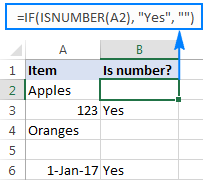
ئەگەر كاتەكچىدە ئالاھىدە تېكىست بولسا
مەلۇم تېكىست بار ھۈجەيرىلەرنى تېپىش (ياكى سان ياكى چېسلا) ئاسان. سىز دائىملىق IF فورمۇلا يېزىپ ، نىشان كاتەكچىنىڭ لازىملىق تېكىست بار-يوقلۇقىنى تەكشۈرۈپ ، value_if_true تالاش-تارتىشىدا تېكىستنى كىرگۈزۈڭ.
IF ( كاتەكچى= " تېكىست", value_to_return," ")مەسىلەن ، A2 كاتەكچىدە« ئالما »بار-يوقلۇقىنى بىلىش ئۈچۈن ، بۇ فورمۇلانى ئىشلىتىڭ:
=IF(A2="apples", "Yes", "")
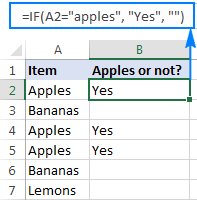
ئەگەر كاتەكچە كونكرېت بولمىساتېكىست
ئەگەر سىز قارشى نەتىجىنى ئىزدەۋاتقان بولسىڭىز ، يەنى نىشان كاتەكچىدە بەلگىلەنگەن تېكىست («ئالما») بولمىسا ، مەلۇم قىممەتنى باشقا ئىستونغا قايتۇرۇڭ ، ئۇنداقتا تۆۋەندىكى بىرىنى قىلىڭ.
value_if_true تالاش-تارتىشىدا قۇرۇق تىزما ("") بىلەن تەمىنلەڭ ، ھەمدە value_if_false تالاش-تارتىشتا قايتىدىغان تېكىست:
=IF(A2="apples", "", "Not apples")
ياكى ، «تەڭ ئەمەس» مەشغۇلاتچىنى لوگىكىلىق_ سىناق ۋە تېكىستنى value_if_true غا قويۇڭ:
=IF(A2"apples", "Not apples", "")
قانداق بولۇشىدىن قەتئىينەزەر ، فورمۇلا ھاسىل قىلىدۇ بۇ نەتىجە:
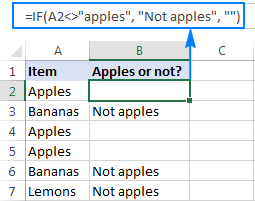
ئەگەر كاتەكچىدە تېكىست بولسا: چوڭ-كىچىك سەزگۈر فورمۇلا
فورمۇلاڭىزنى چوڭ ۋە كىچىك ھەرپلەرنى پەرقلەندۈرۈشكە مەجبۇرلاش ئۈچۈن ، EXACT ئىقتىدارىنى ئىشلىتىڭ. ئىككى ھەرپ تىزمىسىنىڭ تەڭ ياكى ئەمەسلىكىنى تەكشۈرىدۇ ، بۇنىڭ ئىچىدە ھەرپ قېپى بار:
=IF(EXACT(A2,"APPLES"), "Yes", "")
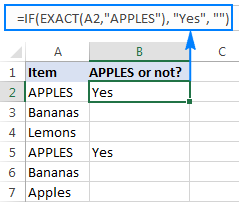
سىز يەنە بىر قىسىم كاتەكچىگە مودېل تېكىست تىزمىسىنى كىرگۈزەلەيسىز. C1) ، $ بەلگىسى ($ C $ 1) بىلەن كاتەكچە پايدىلىنىشىنى ئوڭشاڭ ۋە نىشان كاتەكچىنى شۇ كاتەكچى بىلەن سېلىشتۇرۇڭ:
=IF(EXACT(A2,$C$1), "Yes", "")

ئەگەر كاتەكچى بولسا كونكرېت تېكىست تىزمىسىنى ئۆز ئىچىگە ئالىدۇ (قىسمەن ماس) مەزمۇنى: IF (ISNUMBER (SEARCH (" تېكىست" ، كاتەكچە )) ، قىممەت_ قايتۇرۇش_2 <، ، بۇ فورمۇلانىڭ قىلىدىغان ئىشى: - TheSEARCH ئىقتىدارى تېكىست تىزمىسىنى ئىزدەيدۇ ، ئەگەر بۇ تىزما تېپىلسا ، بىرىنچى ھەرپنىڭ ئورنىنى #VALUE قايتۇرىدۇ! خاتالىق.
- ISNUMBER ئىقتىدارى SEARCH نىڭ مۇۋەپپەقىيەتلىك ياكى مەغلۇپ بولغانلىقىنى تەكشۈرىدۇ. ئەگەر SEARCH ھەر قانداق ساننى قايتۇرغان بولسا ، ISNUMBER TRUE نى قايتۇرىدۇ. ئەگەر SEARCH خاتالىق كۆرۈلسە ، ISNUMBER يالغاننى قايتۇرىدۇ>
ئەمدى ، بىز بۇ ئومۇمىي فورمۇلانىڭ رېئال تۇرمۇش جەدۋىلىدە قانداق ئىشلەيدىغانلىقىنى كۆرۈپ باقايلى. A ئىستوندىكى زاكازلار ۋە سىز بەلگىلىك پەرقلىگۈچ بىلەن زاكاز تاپماقچى بولسىڭىز ، «A-» دېگىن. بۇ فورمۇلا ئارقىلىق ۋەزىپىنى ئورۇندىغىلى بولىدۇ:
=IF(ISNUMBER(SEARCH("A-",A2)),"Valid","")
فورمۇلادىكى تىزمىنى قاتتىقلاشنىڭ ئورنىغا ، ئۇنى ئايرىم كاتەكچىگە (E1) كىرگۈزەلەيسىز ، بۇ فورمۇلادىكى بۇ كاتەكچىنى كۆرسىتىدۇ. . 21>
ئەگەر كاتەكچىدە ئالاھىدە تېكىست بولسا ، ئۇنى باشقا بىر ئىستونغا كۆچۈرۈڭ
ئەگەر ئۈنۈملۈك كاتەكچىنىڭ مەزمۇنىنى باشقا يەرگە كۆچۈرمەكچى بولسىڭىز ، باھالانغان كاتەكچىنىڭ ئادرېسىنى تەمىنلەڭ (A2) value_if_true تالاش-تارتىشىدا:
=IF(ISNUMBER(SEARCH($E$1,A2)),A2,"")
تۆۋەندىكى رەسىمدە كۆرسىتىلگەن نەتىجىلەر:
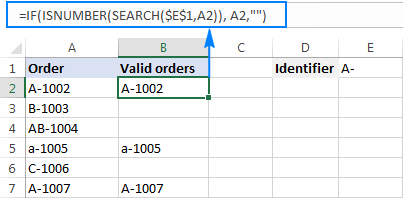
ئەگەركاتەكچىدە ئالاھىدە تېكىست بار: چوڭ-كىچىك سەزگۈر فورمۇلا
يۇقارقى ئىككى مىسالدا ، فورمۇلا چوڭ-كىچىك ئەمەس. ئەھۋالغا سەزگۈر سانلىق مەلۇماتلار بىلەن ئىشلەۋاتقان ئەھۋال ئاستىدا ، SEARCH نىڭ ئورنىغا FIND ئىقتىدارىنى ئىشلىتىپ ، ھەرپ-بەلگىلەرنى پەرقلەندۈرۈڭ. <->.
=IF(ISNUMBER(FIND("A-",A2)),"Valid","") سىز ئىزدىمەكچى بولغان نۇرغۇن ئىشلارنىڭ بىرى ، تۆۋەندىكى فورمۇلادىن بىرنى ئىشلىتىڭ. IF فورمۇلانىڭ لوگىكىلىق سىنىقىدا TRUE نى قايتۇرۇڭ ، كەم دېگەندە بىر تارماق تېپىلسا:
IF (OR (ISNUMBER (SEARCH (" string1 ", كاتەكچە )) ، ISNUMBER (SEARCH (" string2 ", كاتەكچە ))) «كىيىم» ياكى «يوپكا» نى ئۆز ئىچىگە ئالغانلارنى تاپماقچى. سىز بۇ فورمۇلانى ئىشلىتىپ قىلالايسىز: =IF(OR(ISNUMBER(SEARCH("dress",A2)),ISNUMBER(SEARCH("skirt",A2))),"Valid ","")

بۇ فورمۇلا بىر قانچە تۈر ئۈچۈن خېلى ياخشى ئىشلەيدۇ ، ئەمما بۇ ئەلۋەتتە يول ئەمەس. نۇرغۇن نەرسىلەرنى تەكشۈرمەكچى بولسىڭىز بېرىڭ. بۇ خىل ئەھۋالدا ، تېخىمۇ ياخشى ئۇسۇل كېيىنكى مىسالدا كۆرسىتىلگەندەك SUMPRODUCT ئىقتىدارىنى ئىشلىتىڭ.
SUMPRODUCT ISNUMBER SEARCH فورمۇلا
ئەگەر سىز بولسىڭىزكۆپ خىل تېكىست تىزمىلىرىنى بىر تەرەپ قىلىش ، ھەر بىر تىزمىنى ئايرىم ئىزدەش فورمۇلاڭىزنى بەك ئۇزۇن ۋە ئوقۇش تەسكە توختايدۇ. تېخىمۇ نەپىس ھەل قىلىش چارىسى ISNUMBER SEARCH بىرىكمىسىنى SUMPRODUCT ئىقتىدارىغا سىڭدۈرۈپ ، نەتىجىنىڭ نۆلدىن چوڭ ياكى ئەمەسلىكىنى كۆرۈڭ: 2>))) & gt; 0
مەسىلەن ، A2 نىڭ D2: D4 كاتەكچىلىرىگە كىرگۈزۈلگەن سۆزلەرنىڭ بار-يوقلۇقىنى بىلىش ئۈچۈن ، بۇ فورمۇلانى ئىشلىتىڭ:
=SUMPRODUCT(--ISNUMBER(SEARCH($D$2:$D$4,A2)))>0
ئۇنىڭدىن باشقا ، سىز ئىزدەيدىغان قۇرلارنى ئۆز ئىچىگە ئالغان ئىسىم دائىرىسىنى قۇرالايسىز ياكى فورمۇلادىكى سۆزلەرنى بىۋاسىتە تەمىنلىيەلەيسىز:
=SUMPRODUCT(--ISNUMBER(SEARCH({"dress","skirt","jeans"},A2)))>0
قانداق بولۇشىدىن قەتئىينەزەر ، نەتىجە مۇشۇنىڭغا ئوخشايدۇ:

چىقىرىشنى ئابونتلارغا تېخىمۇ قۇلايلىق يارىتىش ئۈچۈن ، سىز يۇقىرىدىكى فورمۇلانى IF ئىقتىدارىغا ئۇۋىلاپ ، ھەقىقىي / يالغان قىممەتنىڭ ئورنىغا ئۆزىڭىزنىڭ تېكىستىنى قايتۇرالايسىز:

بۇ فورمۇلانىڭ قانداق ئىشلەيدىغانلىقى
يادرودا ، ئالدىنقى مىسالدا چۈشەندۈرۈلگەندەك ISNUMBER نى SEARCH بىلەن بىللە ئىشلىتىسىز. بۇ خىل ئەھۋالدا ، ئىزدەش نەتىجىسى {TRUE; FALSE; FALSE like غا ئوخشاش سانلار گۇرپىسى شەكلىدە ئىپادىلىنىدۇ. ئەگەر بىر كاتەكچىدە كۆرسىتىلگەن تارماق بۆلەكلەردىن كەم دېگەندە بىرسى بولسا ، سانلار گۇرپىسىدا TRUE بولىدۇ. قوش بىرلەشمە تىجارەتچى (-) TRUE / FALSE قىممىتىنى ئايرىم-ئايرىم ھالدا 1 ۋە 0 گە مەجبۇرلايدۇ ، ھەمدە {1; 0; 0 like غا ئوخشاش سانلار گۇرپىسىنى يەتكۈزىدۇ. ئاخىرىدا ، SUMPRODUCT ئىقتىدارى ساننى كۆپەيتىدۇ ، نەتىجىدە نۆلدىن چوڭ بولغان ھۈجەيرىلەرنى تاللايمىز.
ئەگەركاتەكچىدە بىر قانچە قۇر بار (ۋە لوگىكا)
كۆرسىتىلگەن تېكىست تىزمىلىرىنىڭ ھەممىسىنى ئۆز ئىچىگە ئالغان كاتەكچىلەرنى تاپماقچى بولسىڭىز ، ئاللىبۇرۇن تونۇش بولغان ISNUMBER SEARCH بىرىكمىسىنى IF ۋە:
IF (AND (ISNUMBER) بىلەن بىللە ئىشلىتىڭ. (SEARCH (" string1 ", كاتەكچە )) ، ISNUMBER (SEARCH ("> value_to_return
, "")
ئەمدى ، بىز بۇ ئومۇمىي فورمۇلانىڭ رېئال تۇرمۇش جەدۋىلىدە قانداق ئىشلەيدىغانلىقىنى كۆرۈپ باقايلى. A ئىستوندىكى زاكازلار ۋە سىز بەلگىلىك پەرقلىگۈچ بىلەن زاكاز تاپماقچى بولسىڭىز ، «A-» دېگىن. بۇ فورمۇلا ئارقىلىق ۋەزىپىنى ئورۇندىغىلى بولىدۇ:
=IF(ISNUMBER(SEARCH("A-",A2)),"Valid","")
فورمۇلادىكى تىزمىنى قاتتىقلاشنىڭ ئورنىغا ، ئۇنى ئايرىم كاتەكچىگە (E1) كىرگۈزەلەيسىز ، بۇ فورمۇلادىكى بۇ كاتەكچىنى كۆرسىتىدۇ. . 21>
ئەگەر كاتەكچىدە ئالاھىدە تېكىست بولسا ، ئۇنى باشقا بىر ئىستونغا كۆچۈرۈڭ
ئەگەر ئۈنۈملۈك كاتەكچىنىڭ مەزمۇنىنى باشقا يەرگە كۆچۈرمەكچى بولسىڭىز ، باھالانغان كاتەكچىنىڭ ئادرېسىنى تەمىنلەڭ (A2) value_if_true تالاش-تارتىشىدا:
=IF(ISNUMBER(SEARCH($E$1,A2)),A2,"")
تۆۋەندىكى رەسىمدە كۆرسىتىلگەن نەتىجىلەر:
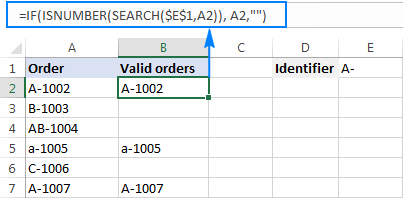
ئەگەركاتەكچىدە ئالاھىدە تېكىست بار: چوڭ-كىچىك سەزگۈر فورمۇلا
يۇقارقى ئىككى مىسالدا ، فورمۇلا چوڭ-كىچىك ئەمەس. ئەھۋالغا سەزگۈر سانلىق مەلۇماتلار بىلەن ئىشلەۋاتقان ئەھۋال ئاستىدا ، SEARCH نىڭ ئورنىغا FIND ئىقتىدارىنى ئىشلىتىپ ، ھەرپ-بەلگىلەرنى پەرقلەندۈرۈڭ. <->.
=IF(ISNUMBER(FIND("A-",A2)),"Valid","") سىز ئىزدىمەكچى بولغان نۇرغۇن ئىشلارنىڭ بىرى ، تۆۋەندىكى فورمۇلادىن بىرنى ئىشلىتىڭ. IF فورمۇلانىڭ لوگىكىلىق سىنىقىدا TRUE نى قايتۇرۇڭ ، كەم دېگەندە بىر تارماق تېپىلسا:
=IF(OR(ISNUMBER(SEARCH("dress",A2)),ISNUMBER(SEARCH("skirt",A2))),"Valid ","")

بۇ فورمۇلا بىر قانچە تۈر ئۈچۈن خېلى ياخشى ئىشلەيدۇ ، ئەمما بۇ ئەلۋەتتە يول ئەمەس. نۇرغۇن نەرسىلەرنى تەكشۈرمەكچى بولسىڭىز بېرىڭ. بۇ خىل ئەھۋالدا ، تېخىمۇ ياخشى ئۇسۇل كېيىنكى مىسالدا كۆرسىتىلگەندەك SUMPRODUCT ئىقتىدارىنى ئىشلىتىڭ.
SUMPRODUCT ISNUMBER SEARCH فورمۇلا
ئەگەر سىز بولسىڭىزكۆپ خىل تېكىست تىزمىلىرىنى بىر تەرەپ قىلىش ، ھەر بىر تىزمىنى ئايرىم ئىزدەش فورمۇلاڭىزنى بەك ئۇزۇن ۋە ئوقۇش تەسكە توختايدۇ. تېخىمۇ نەپىس ھەل قىلىش چارىسى ISNUMBER SEARCH بىرىكمىسىنى SUMPRODUCT ئىقتىدارىغا سىڭدۈرۈپ ، نەتىجىنىڭ نۆلدىن چوڭ ياكى ئەمەسلىكىنى كۆرۈڭ: 2>))) & gt; 0
مەسىلەن ، A2 نىڭ D2: D4 كاتەكچىلىرىگە كىرگۈزۈلگەن سۆزلەرنىڭ بار-يوقلۇقىنى بىلىش ئۈچۈن ، بۇ فورمۇلانى ئىشلىتىڭ:
=SUMPRODUCT(--ISNUMBER(SEARCH($D$2:$D$4,A2)))>0
ئۇنىڭدىن باشقا ، سىز ئىزدەيدىغان قۇرلارنى ئۆز ئىچىگە ئالغان ئىسىم دائىرىسىنى قۇرالايسىز ياكى فورمۇلادىكى سۆزلەرنى بىۋاسىتە تەمىنلىيەلەيسىز:
=SUMPRODUCT(--ISNUMBER(SEARCH({"dress","skirt","jeans"},A2)))>0
قانداق بولۇشىدىن قەتئىينەزەر ، نەتىجە مۇشۇنىڭغا ئوخشايدۇ:

چىقىرىشنى ئابونتلارغا تېخىمۇ قۇلايلىق يارىتىش ئۈچۈن ، سىز يۇقىرىدىكى فورمۇلانى IF ئىقتىدارىغا ئۇۋىلاپ ، ھەقىقىي / يالغان قىممەتنىڭ ئورنىغا ئۆزىڭىزنىڭ تېكىستىنى قايتۇرالايسىز:

بۇ فورمۇلانىڭ قانداق ئىشلەيدىغانلىقى
يادرودا ، ئالدىنقى مىسالدا چۈشەندۈرۈلگەندەك ISNUMBER نى SEARCH بىلەن بىللە ئىشلىتىسىز. بۇ خىل ئەھۋالدا ، ئىزدەش نەتىجىسى {TRUE; FALSE; FALSE like غا ئوخشاش سانلار گۇرپىسى شەكلىدە ئىپادىلىنىدۇ. ئەگەر بىر كاتەكچىدە كۆرسىتىلگەن تارماق بۆلەكلەردىن كەم دېگەندە بىرسى بولسا ، سانلار گۇرپىسىدا TRUE بولىدۇ. قوش بىرلەشمە تىجارەتچى (-) TRUE / FALSE قىممىتىنى ئايرىم-ئايرىم ھالدا 1 ۋە 0 گە مەجبۇرلايدۇ ، ھەمدە {1; 0; 0 like غا ئوخشاش سانلار گۇرپىسىنى يەتكۈزىدۇ. ئاخىرىدا ، SUMPRODUCT ئىقتىدارى ساننى كۆپەيتىدۇ ، نەتىجىدە نۆلدىن چوڭ بولغان ھۈجەيرىلەرنى تاللايمىز.
ئەگەركاتەكچىدە بىر قانچە قۇر بار (ۋە لوگىكا)
كۆرسىتىلگەن تېكىست تىزمىلىرىنىڭ ھەممىسىنى ئۆز ئىچىگە ئالغان كاتەكچىلەرنى تاپماقچى بولسىڭىز ، ئاللىبۇرۇن تونۇش بولغان ISNUMBER SEARCH بىرىكمىسىنى IF ۋە:
IF (AND (ISNUMBER) بىلەن بىللە ئىشلىتىڭ. (SEARCH (" string1 ", كاتەكچە )) ، ISNUMBER (SEARCH ("> value_to_returnمەسىلەن ، بۇ فورمۇلا ئارقىلىق «كىيىم» ۋە «كۆك» نى ئۆز ئىچىگە ئالغان SKU لارنى تاپالايسىز:
=IF(AND(ISNUMBER(SEARCH("dress",A2)),ISNUMBER(SEARCH("blue",A2))),"Valid ","")
ياكى ، يازالايسىز. ئايرىم كاتەكچىلەردىكى تىزمىلار ۋە فورمۇلادىكى بۇ ھۈجەيرىلەرنى پايدىلىنىڭ:
=IF(AND(ISNUMBER(SEARCH($D$2,A2)),ISNUMBER(SEARCH($E$2,A2))),"Valid ","")
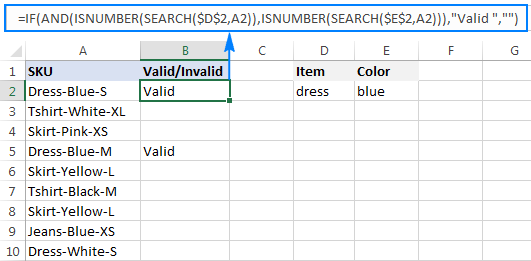
باشقا ھەل قىلىش چارىسى سۈپىتىدە ، ھەر بىر تىزمىنىڭ يۈز بەرگەنلىكىنى ساناپ تەكشۈرەلەيسىز. ئەگەر ھەر بىر سان نۆلدىن چوڭ بولسا:
=IF(AND(COUNTIF(A2,"*dress*")>0,COUNTIF(A2,"*blue*")>0),"Valid","")
نەتىجە يۇقىرىدىكى ئېكراندا كۆرسىتىلگەندەك بولىدۇ.
كاتەكچە قىممىتىگە ئاساسەن ئوخشىمىغان نەتىجىنى قانداق قايتۇرۇش
نىشان ئىستوندىكى ھەر بىر كاتەكچىنى باشقا تۈرلەر تىزىملىكى بىلەن سېلىشتۇرۇپ ، ھەر بىر مۇسابىقىگە ئوخشىمىغان قىممەت قايتۇرماقچى بولسىڭىز ، تۆۋەندىكى ئۇسۇللارنىڭ بىرىنى ئىشلىتىڭ.
ئۇۋىسى IFs
ئۇۋىسى IF فورمۇلاسىنىڭ لوگىكىسى مۇنداق ئاددىي: سىز ھەر بىر شەرتنى سىناش ئۈچۈن ئايرىم IF ئىقتىدارىنى ئىشلىتىسىز ، ھەمدە بۇ سىناقلارنىڭ نەتىجىسىگە ئاساسەن ئوخشىمىغان قىممەتلەرنى قايتۇرىسىز.
IF ( كاتەكچە = " lookup_text1 ", " قايتۇرۇش _ تېكىست 1 ", IF ( 2> "," قايتۇرۇش _ text2 ", IF ( كاتەكچە =" lookup_text3 "," قايتىش _ text3 "," ")))A ئىستوندىكى تۈرلەرنىڭ تىزىملىكى بار دەپ پەرەز قىلايلى ھەمدە ئۇلارنىڭ قىسقارتىلمىسىنى B ئىستونغا قويماقچى بولسىڭىز ، بۇنى ئەمەلگە ئاشۇرۇش ئۈچۈن تۆۋەندىكى فورمۇلانى ئىشلىتىڭ:
=IF(A2="apple", "Ap", IF(A2="avocado", "Av", IF(A2="banana", "B", IF(A2="lemon", "L", ""))))
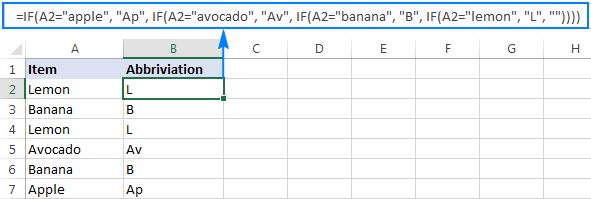
ئۇۋىسى IF نىڭ گرامماتىكىسى ۋە لوگىكىسى توغرىسىدىكى تولۇق تەپسىلاتلارنى Excel ئۇۋىسى IF - بىر فورمۇلادىكى كۆپ خىل شەرتلەرنى كۆرۈڭ.
ئىزدەش فورمۇلاسى
ئەگەر تېخىمۇ كۆپ ئىزدىمەكچى بولسىڭىز ئىخچام ۋە تېخىمۇ ياخشى چۈشىنىشكە بولىدىغان فورمۇلا ، تىك سىزىقلىق تۇراقلىق ھالەتتە تەمىنلەنگەن ئىزدەش ۋە قايتۇرۇش قىممىتى بىلەن LOOKUP ئىقتىدارىنى ئىشلىتىڭ:
LOOKUP ( كاتەكچە ، {" lookup_text1 "; " lookup_text2 ";" lookup_text3 ";…}, {" قايتۇرۇش _ تېكىست 1 ";" ";" A دىن Z غا قەدەر> شۇڭلاشقا قىسمەن ماسلىقنى پەرقلەندۈرەلەيدۇ.مەسىلەن ، ئەگەر A ئىستوندا بىر قانچە تۈر بولسا باناننىڭ ، سىز «* بانان *» نى ئىزدەپ ، بۇ خىل ھۈجەيرىلەرنىڭ ھەممىسىگە ئوخشاش قىسقارتىلما («B») قايتۇرسىڭىز بولىدۇ:
=LOOKUP(A2,{"apple";"avocado";"*banana*";"lemon"},{"Ap";"Av";"B";"L"})
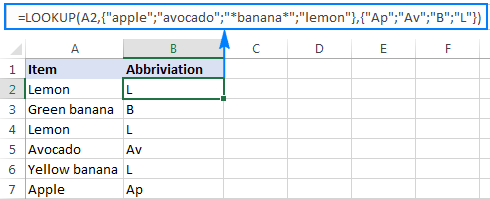
تېخىمۇ كۆپ ئۇچۇرغا ئېرىشمەكچى بولسىڭىز ، ئىزدەش فورمۇلاسىنى ئۇۋىسى IFs نىڭ ئورنىغا دەسسىتىپ كۆرۈڭ. ھۈجەيرىلەر ۋە Vlookup فورمۇلا ئارقىلىق ئۇلارنى يىغىۋالىدۇ ،مەسىلەن: <<>
=VLOOKUP(A2, $D$2:$E$5, 2,FALSE ) <3 Excel دىكى ھەر قانداق قىممەت ياكى ئالاھىدە تېكىستنى ئۆز ئىچىگە ئالىدۇ. كېلەر ھەپتە ، بىز Excel نىڭ ئەگەر ھۈجەيرىلەردە فورمۇلا بولسا ھەمدە مۇناسىۋەتلىك ھۈجەيرىلەرنى ساناش ياكى يىغىنچاقلاشنى ، بۇ ھۈجەيرىلەرنى ئۆز ئىچىگە ئالغان پۈتۈن قۇرلارنى كۆچۈرۈش ياكى چىقىرىۋېتىشنى ئۆگىنىمىز. داۋاملىق دىققەت قىلىڭ!

